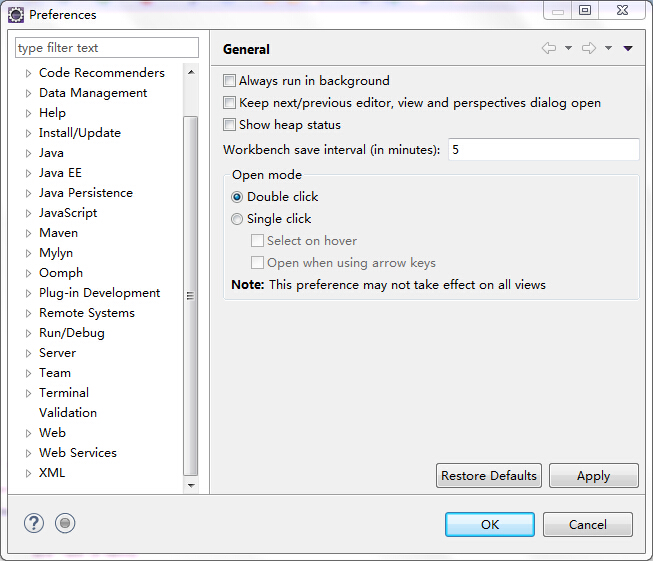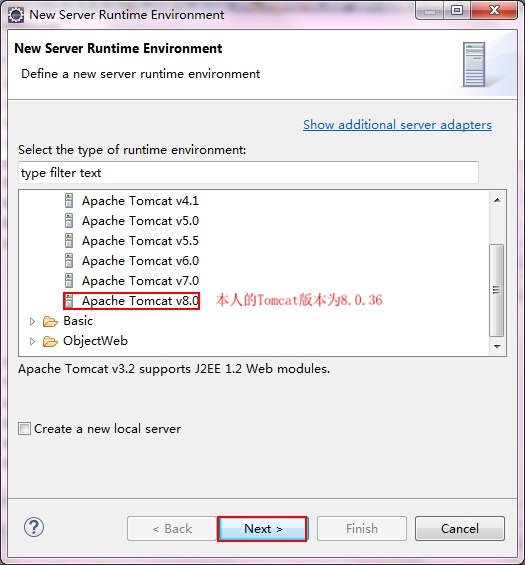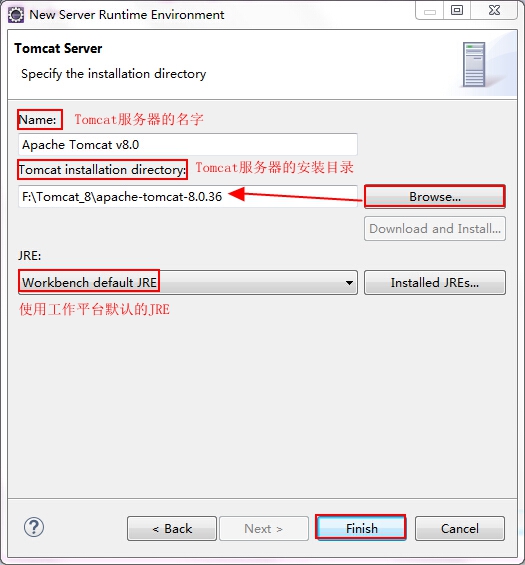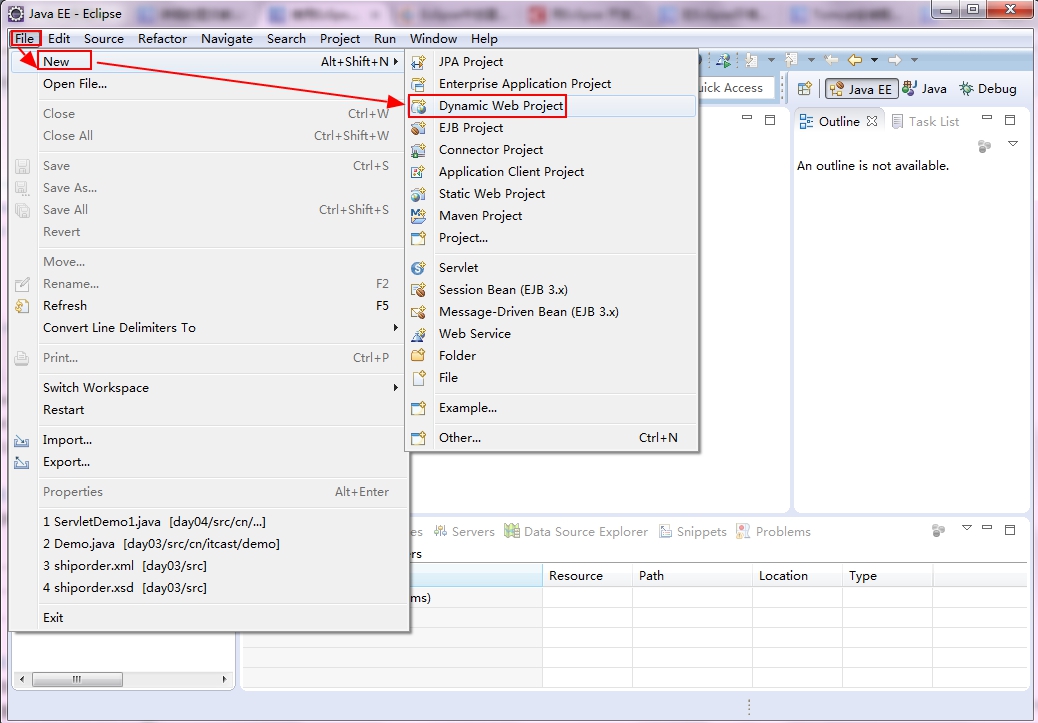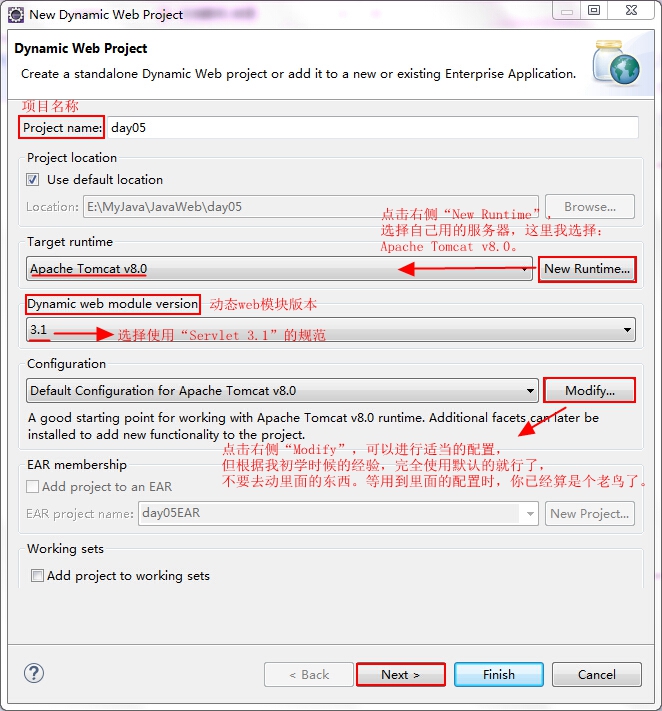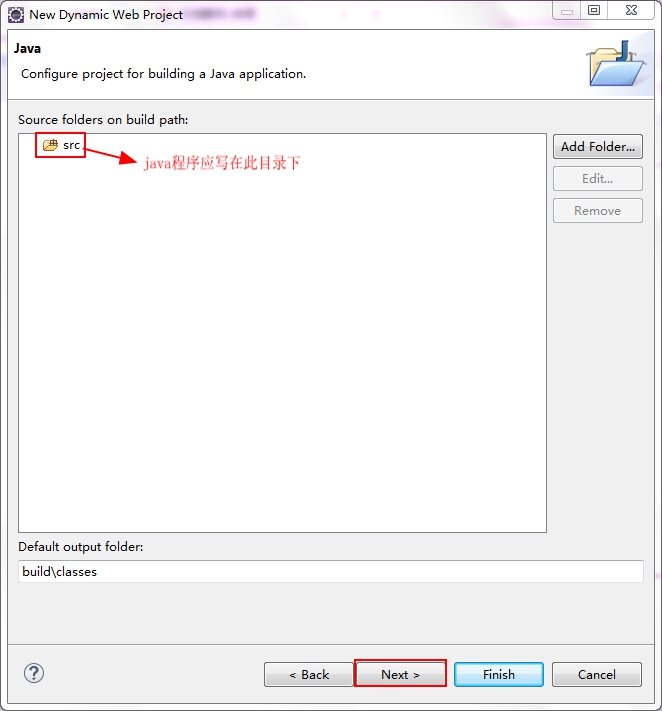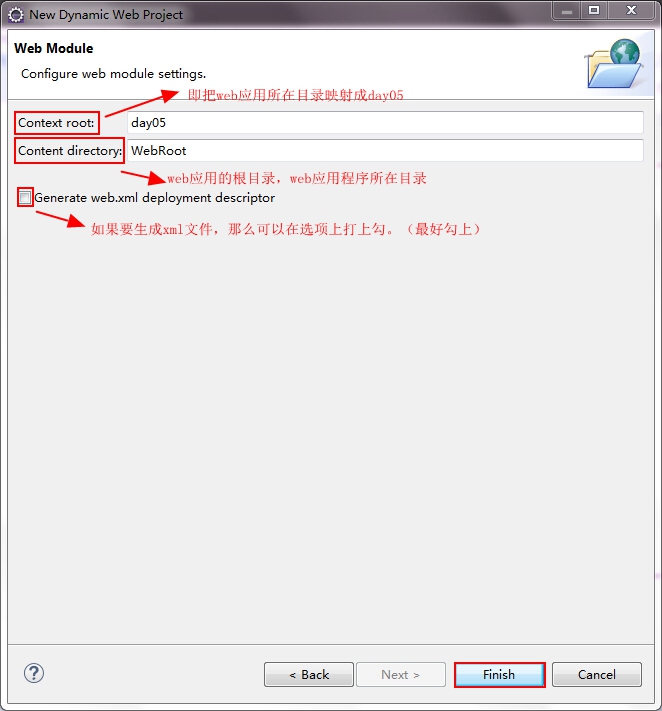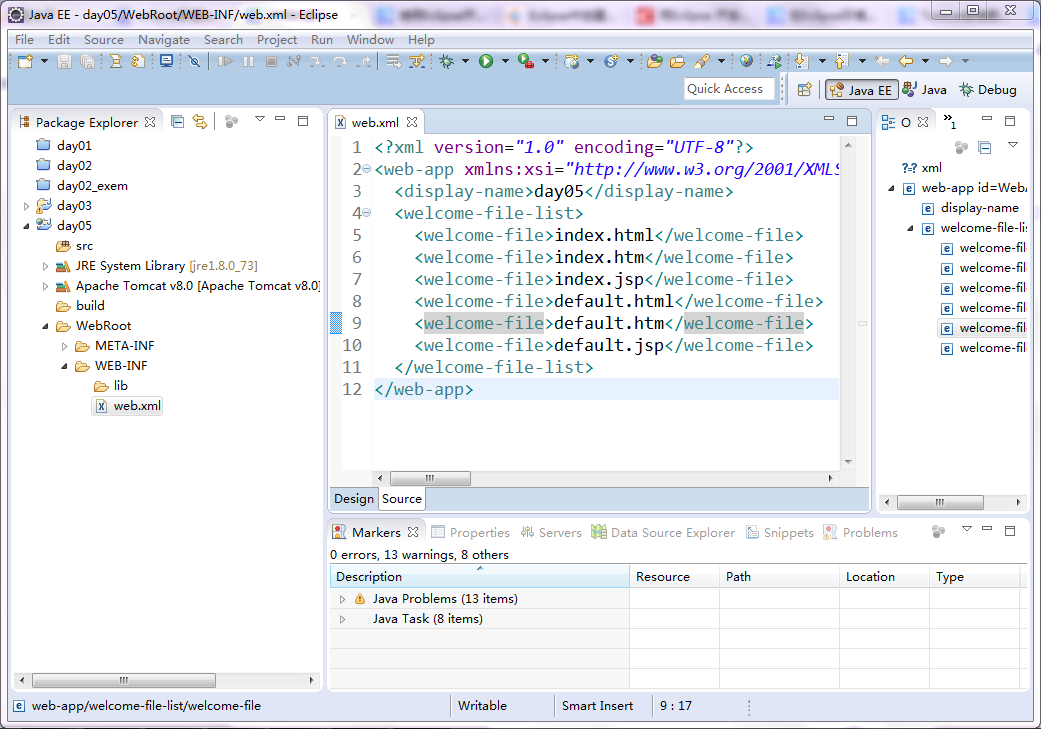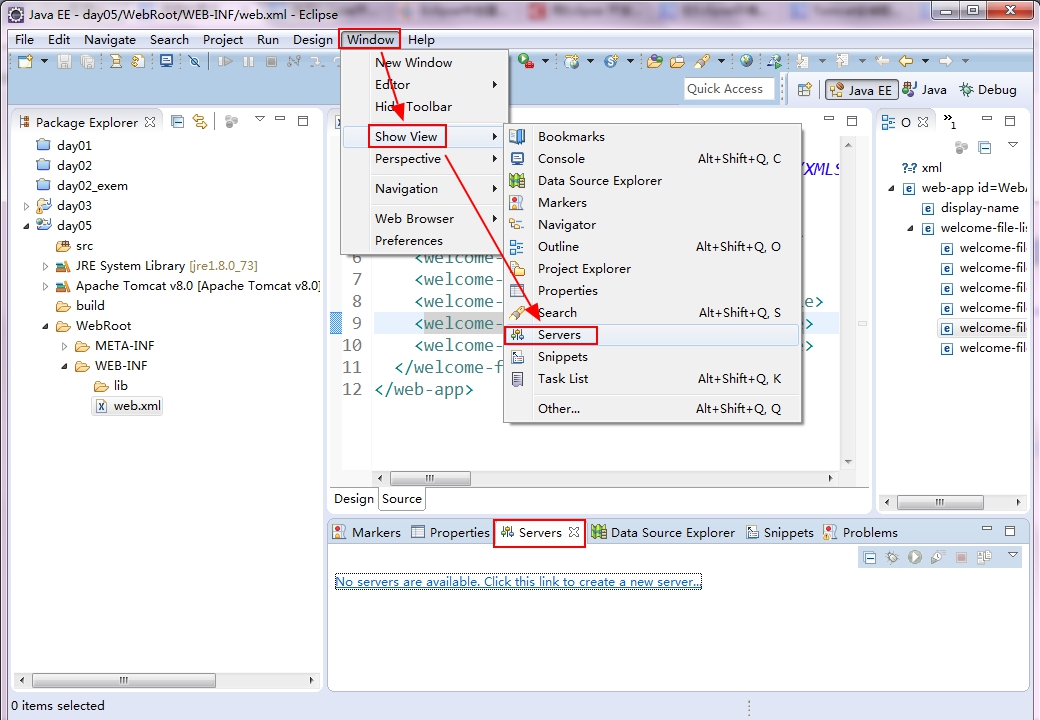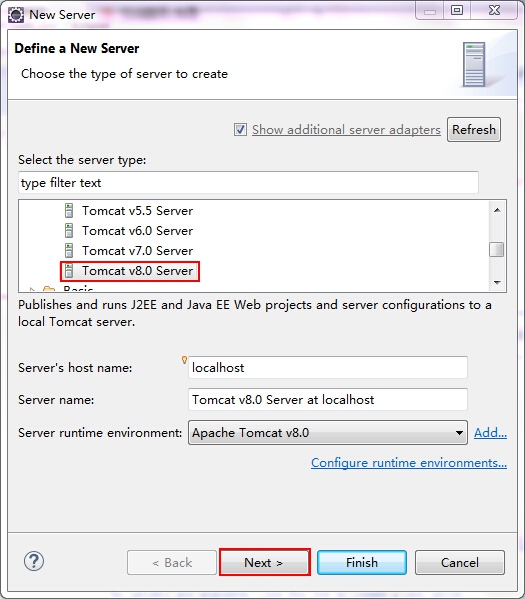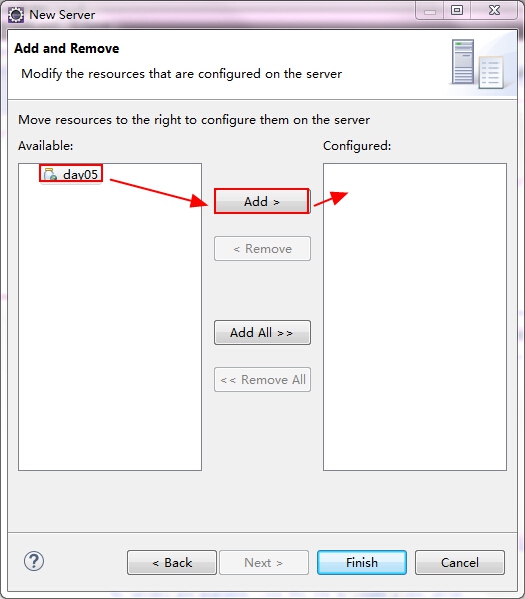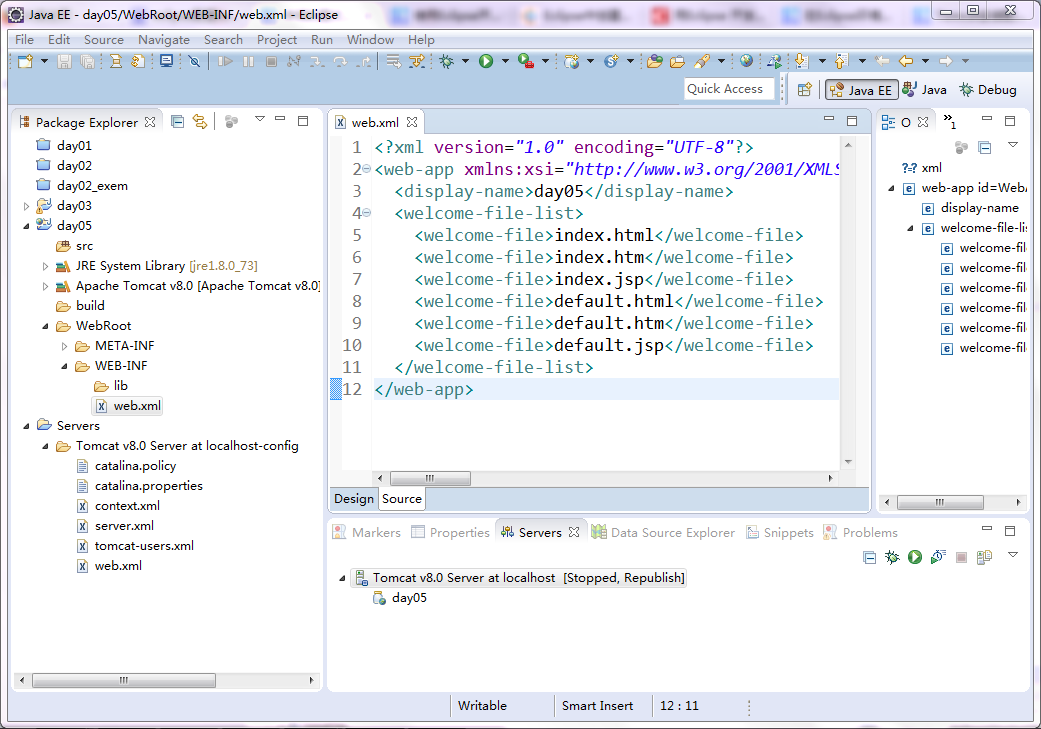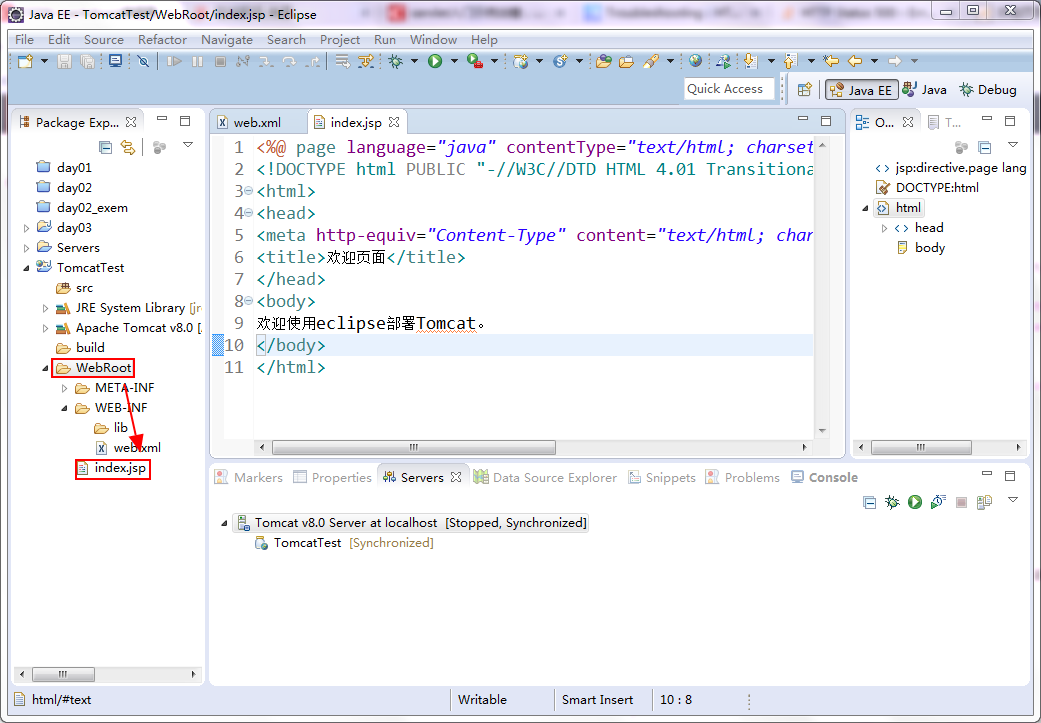转载自:https://blog.csdn.net/xizanni8476/article/details/80323846
1.安装Tomcat和配置
在tomcat官网上下载tomcat安装版本,然后安装tomcat软件。
(1)将下载的zip包解压到C盘:apache-tomcat-8.0.36
Tomcat安装完成后的目录有
bin------存放启动和关闭的tomcat脚本
conf-----包含不同的配置文件
work----存放jsp编译后产生的class文件
webapp存放应用程序的目录
log-----存放日志文件
lib------存放tomcat所需要的jar文件
doc-----存放各种Tomcat文档
2.eclipse环境下如何配置tomcat
- 打开Eclipse,单击“Window”菜单,选择下方的“Preferences”。
- 单击“Server”选项,选择下方的“Runtime Environments”。
- 点击“Add”添加Tomcat。
- 点击“Next”,选中自己安装的Tomcat路径。
- 点击“Finish”完成。
3.建立一个Web应用
File→New→Dynamic Web Project
- 创建一个
Dynamic Web Project
- 点击“Next”下一步
- 点击“Next”下一步
- 点击“Finish”完成
3.让Tomcat服务器显示在控制台上,将Web应用部署到Tomcat中
Window→Show View→Servers
点击链接
No servers are available. Click ths link to create a new server.,在弹出的对话框中选择Tomcat版本
点击“Next”,添加我们的项目
选中项目并点击Add,或是双击都可以添加到右边点击“Finish”完成
返回下方的“Servers”面板,右键单击该面板中的“Tomcat v8.0 Server at localhost”节点,在弹出的快捷菜单中单击“Start”,即可启动指定的Web服务器。如果此时直接启动访问
http://localhost:8080/TomcatTest,会发现会报404的错误。这是因为我们没有添加主页,下面添加主页(index.jsp)的内容:<%@ page language="java" contentType="text/html; charset=utf-8" pageEncoding="utf-8"%> <!DOCTYPE html PUBLIC "-//W3C//DTD HTML 4.01 Transitional//EN" "http://www.w3.org/TR/html4/loose.dtd"> <html> <head> <meta http-equiv="Content-Type" content="text/html; charset=ISO-8859-1"> <title>欢迎页面</title> </head> <body> 欢迎使用eclipse部署Tomcat。 </body> </html>注意:web资源一定要在WebRoot目录下添加。如图:
此时,再一次来访问该链接:http://localhost:8080/TomcatTest,效果如下:
4.可能出现的问题
单击启动服务的时候可能会出现端口被占用的情况:
解决办法:
- 打开命令行,输入netstat -ano查看对应端口的PID值
- 打开任务管理器,将对应PID值的进程结束掉
在Tomcat中的webapps目录下没有自己的web项目,这是因为eclipse默认将项目保存至自己的工作空间的,在.metadata.plugins\org.eclipse.wst.server.core\tmp1\wtpwebapps下可以找到。